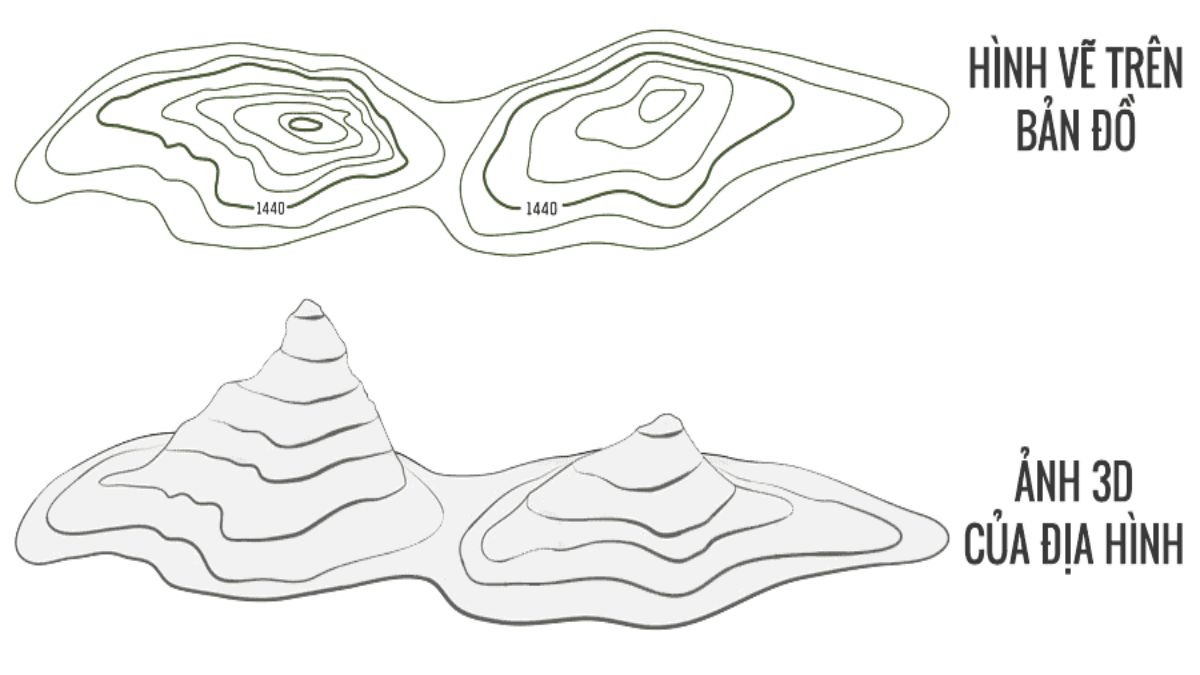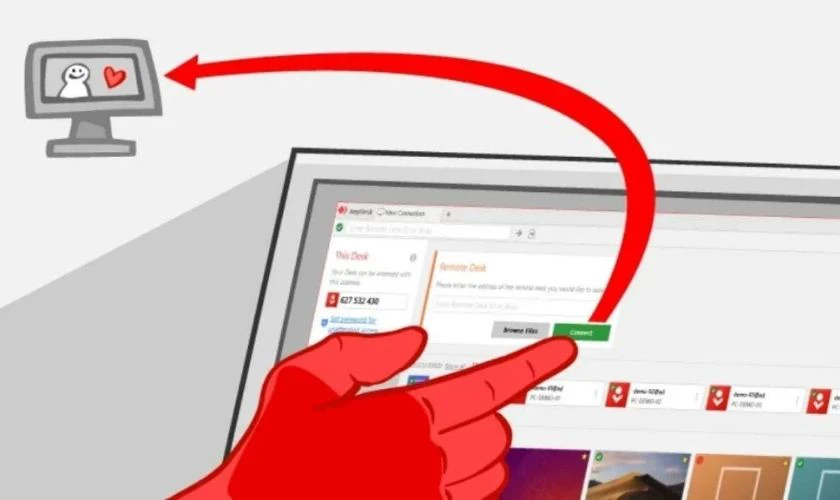Giãn dòng trong Excel là cách để người dùng điều chỉnh độ rộng của các ô trong bảng tính. Việc giãn dòng trong Excel còn giúp bảng tính của chúng ta trông đẹp và đều hơn. Tại bài viết này, mình sẽ hướng dẫn bạn cách giãn dòng trong Excel tự động đơn giản, dễ thực hiện.
Cách giãn dòng trong Excel thủ công
Cách giãn dòng trong Excel này áp dụng trường hợp bạn có một vài dòng bị khít nhau. Bạn có thể thao tác thủ công để giãn các dòng đó ra, giúp bảng tính trong đều, đẹp hơn.
Hướng dẫn nhanh:
Bước 1: Mở file Excel cần giãn dòng, bôi một hoặc nhiều dòng bạn cần giãn.
Bước 2: Đặt chuột tại đầu dòng bạn muốn giãn, sao cho con trỏ chuột hiện mũi tên 4 chiều.
Bước 3: Nhấn giữ chuột trái và kéo đến khi dòng có độ dài vừa ý.
Xem ngay: Cách sắp xếp trong excel thứ tự tăng dần, giảm dần
Hướng dẫn chi tiết
Bước 1: Trước hết, bạn mở file Excel mà bạn muốn giãn dòng lên. Sau đó, bạn tô một hoặc nhiều dòng bạn muốn giãn dòng trong Excel.
Bước 2: Di chuyển chuột đến vị trí ô thứ tự của dòng cuối cùng cần dãn. Đặt con trỏ chuột tại đường giao giữa hàng cuối cần giãn dòng và hàng không cần giãn bên dưới. Sao cho con trỏ chuột chuyển thành biểu tượng mũi tên 4 chiều như hình bên dưới.
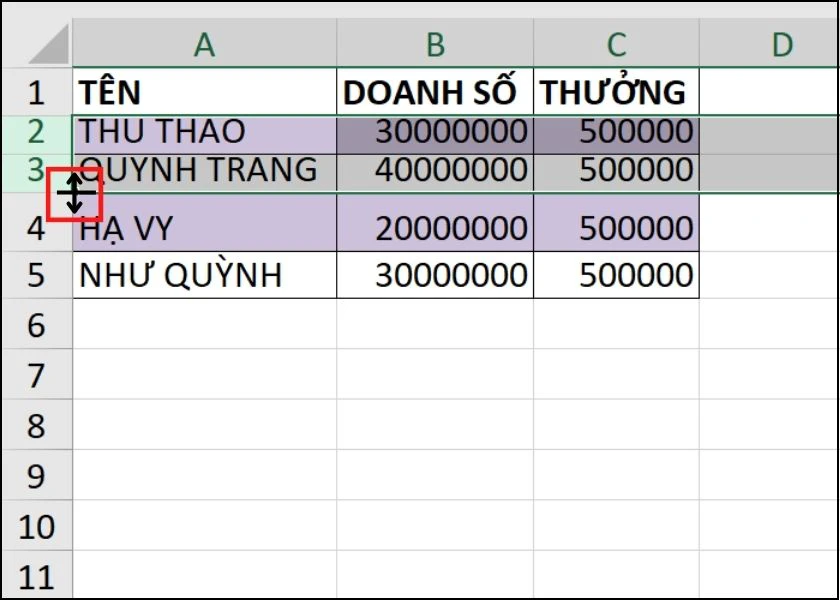
Bước 3: Khi thấy biểu tượng mũi tên 4 chiều, bạn nhấn giữ chuột trái và kéo lên xuống. Đến khi đạt khoảng cách bạn ưng ý thì thả chuột ra. Hình ảnh dưới đây minh họa cho kết quả sau khi mình kéo giãn dòng.
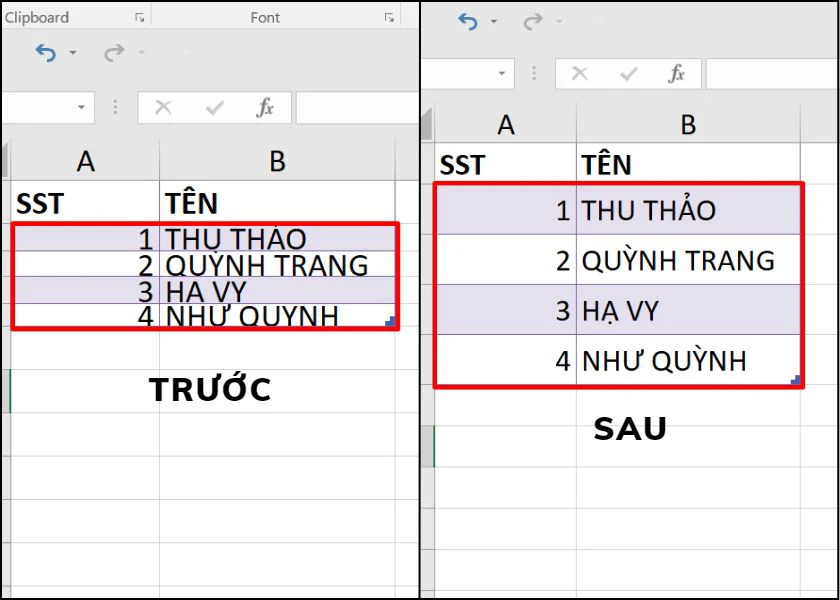
Với thao tác trên, bạn đã thực hiện thành công cách giãn dòng Excel thủ công. Bạn có thể thu hẹp, giãn dòng tùy theo ý thích của mình.
Đọc thêm: Hướng dẫn cách tách chữ trong excel với các hàm đơn giản cực dễ
Cách giãn dòng trên Excel tự động
Cách giãn dòng trong Excel tự động này sẽ tự động giãn dòng theo kích cỡ có sẵn của Excel. Công cụ này giúp bạn tiết kiệm thời gian hơn, bạn không cần giãn dòng thủ công từng dòng như cách trên nữa.
Hướng dẫn nhanh:
Bước 1: Mở file Excel cần giãn dòng, tô đen những dòng cần giãn.
Bước 2: Chọn vào Format tại tab Home. Sau đó nhấp vào AutoFit Row Height.
Hướng dẫn chi tiết
Bước 1: Để giãn dòng trong Excel, bạn cần mở file Excel mà bạn muốn giãn dòng. Sau đó, bạn tô những dòng bạn muốn giãn dòng trong Excel.
Bước 2: Tại tab Home trên thanh công cụ, bạn nhấn vào Format. Sau đó, chọn vào mục AutoFit Row Height. Lúc này, những dòng bạn chọn đã được tự động giãn cách ra một đoạn cố định sẵn trên Excel.
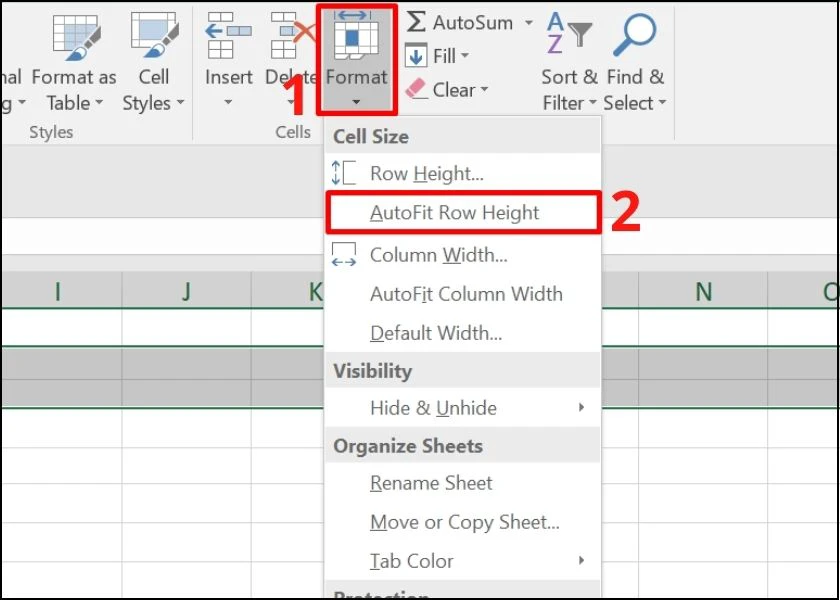
Bạn có thể sử dụng cách này khi có khá nhiều dòng cần giãn một lúc. Như vậy thì bạn sẽ tiết kiệm được kha khá thời gian.
Xem thêm: Hướng dẫn chuyển số thành chữ trong excel cực đơn giản ai cũng nên biết tại đây!
Cách giãn dòng trong Excel tùy chỉnh kích thước
Ngoài 2 cách trên, bạn còn có thể giãn dòng theo kích thước mong muốn. Cách này như kết hợp 2 phương pháp trên lại với nhau. Bạn vừa có thể giãn dòng theo kích thước mình muốn, vừa tiết kiệm thời gian không cần làm thủ công.
Hướng dẫn nhanh:
Bước 1: Mở file Excel cần giãn dòng và tô đen những dòng bạn muốn giãn.
Bước 2: Click chuột phải rồi chọn vào mục Row Height, sau đó điền khoảng cách bạn muốn giãn dòng.
Bước 3: Nhấn OK để thực hiện giãn dòng trong Excel.
Hướng dẫn chi tiết
Bước 1: Bạn mở file Excel cần giãn dòng lên. Sau đó, tiến hành bôi đen những dòng bạn muốn giãn cách.
Bước 2: Nhấp chuột phải tại những dòng đã tô và chọn vào mục Row Height. Lúc này, bạn nhập kích thước giãn dòng vô ô. Sau cùng, nhấn OK để hoàn tất.
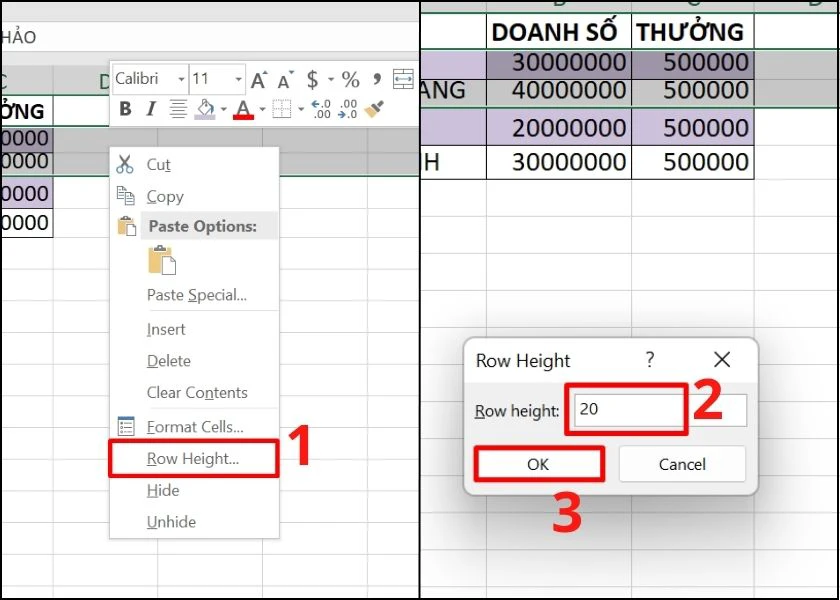
Những dòng bạn chọn lúc này đã đồng loạt giãn cách ra theo kích thước bạn nhập.
>> Bộ sưu tập hình ảnh Giáng sinh lung linh và đầy cảm hứng đang chờ bạn khám phá! Click ngay để cảm nhận trọn vẹn không khí lễ hội!
Kết luận
Đến đây, mình đã hoàn tất chia sẻ đến bạn cách giãn dòng trong Excel. Hy vọng, sau khi tham khảo bài viết này, bạn sẽ chỉnh sửa các dòng trong Excel của mình gọn gàng, đều, đẹp hơn.

.jpg)